Safari 是大多數Mac 、iPhone 和 iPad 用戶的首選瀏覽器。它速度快、安全、輕便,非常適合日常瀏覽。如果您經常使用 Safari,您可能已經保存了很多書籤,並希望保留以備將來使用。但是如果你得到了一個新設備怎麼辦?
您是否想從 Safari 匯出書籤以便隨身攜帶?好消息是,無論您使用的是Mac 、iPhone 還是 iPad,本指南都會引導您備份或傳輸已儲存的網站。讓我們仔細了解如何快速輕鬆地匯出 Safari 書籤。
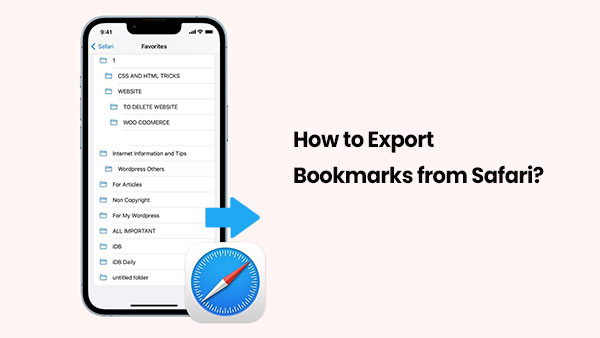
Safari 讓您可以輕鬆地在Mac上匯出和匯入書籤,並且不需要任何額外的工具。儲存書籤的方法如下:
1. 在Mac上開啟 Safari。
2. 點選頂部選單中的“檔案”,然後選擇“匯出書籤”。
3. 選擇儲存檔案的位置,然後按一下「儲存」。
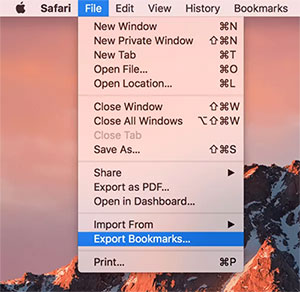
Safari 將建立一個名為「Safari Bookmarks.html」的檔案—該檔案包含您的所有書籤,可移至另一台Mac ,您可以在電腦上查看 iPhone Safari 歷史記錄。
要在不同的Mac上匯入書籤:
1. 在新Mac上開啟 Safari。
2. 前往「檔案 > 匯入自 > 書籤 HTML 檔案」。
3. 找到並選擇您已儲存的 HTML 文件
4. 點選「導入」。
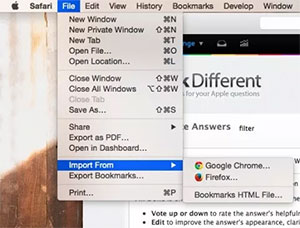
就是這樣!您儲存的書籤現在將出現在新裝置上的 Safari 中。這是備份或傳輸您喜愛的網站的簡單方法。
如果您不想安裝任何其他軟體,您可以使用 iCloud 同步並匯出您的 Safari 書籤。為此,您必須啟用 Safari 書籤與 iCloud 同步。但是,這個逐步指南有點冗長,因此如果您不介意付出額外的努力,請按照以下說明進行操作。
以下是如何透過 iCloud 將書籤從 Safari 匯出到 PC/ Mac :
步驟 1:啟用 Safari 書籤與 iCloud 同步

您的 iCloud 儲存空間已滿嗎?您可以閱讀本文來了解如何釋放 iCloud 儲存空間。
iCloud 儲存空間已完成?以下是釋放 iCloud 儲存空間的方法現在,您可以將 Safari 書籤從 iPhone 匯出到電腦:
步驟2.將Safari書籤從iPhone匯出到PC

步驟3.將Safari書籤從iPhone匯出到Mac

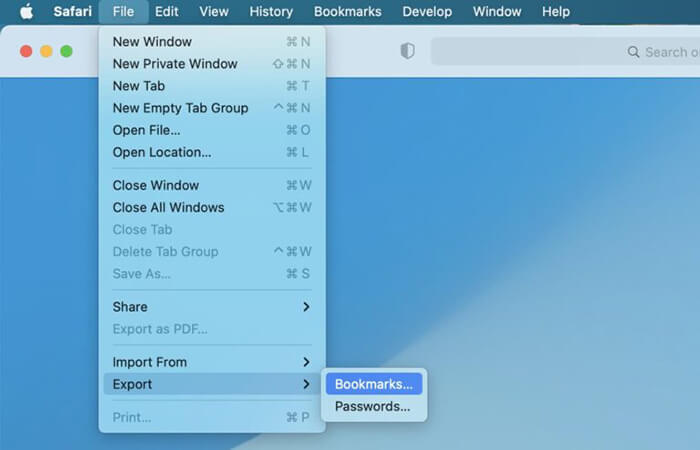
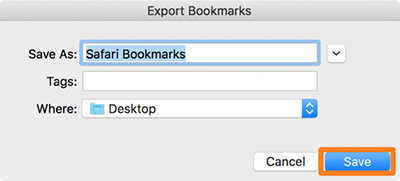
對於想要簡單且有效率地匯出Safari書籤的用戶來說, Coolmuster iOS Assistant是一款非常實用的工具。它是一款全面的資料管理軟體,只需單擊一下,您就可以將 Safari 書籤從 iPhone 匯出到計算機,或將書籤從計算機匯入到 iPhone 。使用iOS Assistant,您不僅可以輕鬆匯出 Safari 書籤,還可以管理各種其他類型的資料類型。
Coolmuster iOS Assistant 能為您做些什麼?
以下是使用iOS助理將 Safari 書籤從 iPhone 匯出到 PC 或Mac方法:
01點擊下面的下載按鈕,將此工具下載到您的電腦。之後,啟動它並透過 USB 連接線將您的 iPhone 連接到電腦。
02軟體通常會自動偵測您連接的設備,並在您的電腦上出現彈出視窗。只需點擊裝置上的「信任」選項,然後按一下「繼續」即可繼續。

03一旦您的裝置被識別,主介面將如下所示出現。可以看到,主介面上組織了各種資料夾。

04點擊左側面板中的“書籤”,然後在右側預覽並選擇要匯出的書籤。最後,點擊“匯出”按鈕開始匯出過程。 ( iPhone 上的書籤消失了?)

影片教學:
一些用戶可能希望在其他瀏覽器中繼續使用他們的 Safari 書籤。匯出書籤後,您可以將其匯入 Chrome 或 Firefox。步驟如下:
將書籤匯入 Chrome:
1. 在Mac上開啟 Chrome。點選右上角的「三點選單」圖示。
2. 選擇「書籤」>「匯入書籤和設定」。
3. 從下拉式選單中選擇「書籤 HTML 檔案」。
4. 按一下「選擇檔案」並選擇 Safari 書籤 HTML 檔案。
5.點選「開啟」匯入書籤。
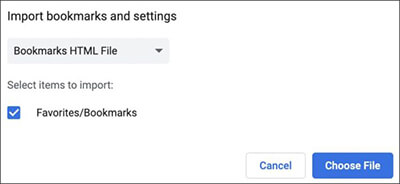
將書籤匯入 Firefox:
1. 在Mac上啟動 Firefox。
2. 按下「Command + Shift + O」開啟書籤管理員。
3. 點選工具列中的「雙箭頭」圖示。
4. 選擇「從 HTML 匯入書籤」。
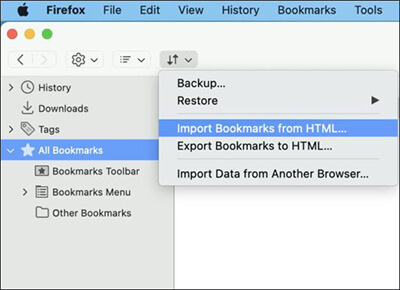
這就是有關如何從 Safari 匯出書籤的全部內容。對於想要快速匯出和備份 Safari 書籤的用戶, Coolmuster iOS Assistant是推薦的解決方案。它可以輕鬆匯出Safari書籤並支援各種資料類型的備份,是具有全面資料管理需求的使用者的理想選擇。
相關文章:
將 Safari 標籤轉移到新 iPhone 16 的 4 種可行方法
[已解決] 如何從 iCloud 還原 iPhone 上的 Safari 標籤頁?





